Pasang Pelayan Media Plex di CentOS 7
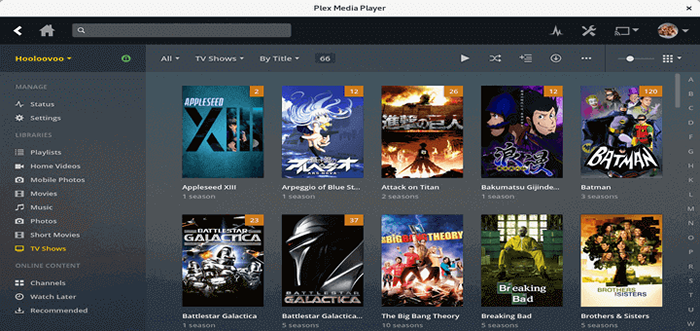
- 2410
- 476
- Marcus Kassulke
Media streaming menjadi semakin popular dalam beberapa tahun kebelakangan ini. Ramai orang suka mengakses media audio dan video mereka dari lokasi dan peranti yang berbeza. Dengan Pelayan media plex anda boleh dengan mudah mencapai dengan tepat (dan banyak lagi) pada platform praktikal.
Terdapat dua versi Plex - percuma dan dibayar satu.
Versi percuma plex
Mari kita lihat apa yang boleh anda lakukan Pelayan Media Plex (percuma):
- Alakkan kandungan audio dan video anda
- Termasuk aplikasi web untuk mengakses kandungan anda
- Mengatur perpustakaan
- Berita dan podcast
- Aplikasi mudah alih (dengan akses terhad)
- Kawalan suara
- Terdapat di mana sahaja
- Plexapp untuk kawalan jauh
- Sokongan 4K
- Pengoptimuman media untuk penampan percuma
Versi berbayar Plex
Versi plex yang dibayar, yang dipanggil Lulus plex, Menambah ciri berikut:
- TV Langsung dan DVR
- Treler aliran dan tambahan. Tambah juga lirik lagu anda, dari LyricFind
- Mempunyai tag berasaskan geografi dan adegan pada foto anda
- Gunakan penyegerakan mudah alih untuk kegunaan luar talian
- Muat naik kamera untuk penyegerakan gambar tanpa wayar
- Kandungan penyegerakan kepada pembekal awan berganda
- Persediaan plex rumah untuk berkongsi kandungan dengan keluarga anda dan mengehadkan kandungan apa yang boleh diakses dari pelayan anda
- Buka kunci ciri mudah alih
- Album Foto dan Pemandangan Garis Masa
Ia bergantung kepada anda jika anda ingin menghabiskan wang yang diperolehi dengan keras pada versi plex yang dibayar, memandangkan fakta bahawa versi percuma sudah memberikan banyak ciri yang sejuk.
Catatan itu untuk digunakan Plex, Anda perlu mempunyai akaun aktif, yang boleh anda buat di sini. Prosesnya mudah dan mudah sehingga kami tidak akan berhenti untuk mengkaji semula penciptaan akaun.
Memasang Pelayan Media Plex di CentOS 7
Memasang Plex adalah tugas yang agak mudah. Sebelum kita mula, pastikan sistem anda terkini dengan berjalan:
kemas kini $ sudo yum
Seterusnya, pergi ke halaman muat turun plex dan muat turun pakej untuk distro linux anda. Lebih mudah melakukan ini dengan hanya mengatasi lokasi pautan muat turun dengan klik kanan dan kemudian anda boleh menjalankan:
$ sudo rpm -ivh https: // muat turun.plex.TV/PLEX-Media-server/1.13.8.5395-10D48DA0D/PLEXMEDIASERVER-1.13.8.5395-10D48DA0D.x86_64.rpm
Sebagai alternatif, anda boleh memuat turun pakej pada sistem anda dengan perintah wget seperti yang ditunjukkan.
$ wget https: // muat turun.plex.TV/PLEX-Media-server/1.13.8.5395-10D48DA0D/PLEXMEDIASERVER-1.13.8.5395-10D48DA0D.x86_64.rpm
Gunakan perintah yum untuk memasang Plex pelayan.
Sekarang pastikan itu Plex bermula secara automatik selepas reboot sistem dan memulakan perkhidmatan.
$ sudo systemctl enable plexmediaserver.Perkhidmatan $ sudo Systemctl Mula Plexmediaserver.perkhidmatan
Konfigurasikan Pelayan Media Plex di CentOS 7
Plex dilengkapi dengan antara muka web pra-memasang, di mana anda boleh menguruskan pelayan anda. Ia boleh diakses di:
http: // [your-server-ip-address]: 32400/web/
Dalam kes saya ini:
http: // 192.168.20.110: 32400/web/
Anda akan diminta untuk log masuk dengan akaun plex anda. Apabila anda mengesahkan, anda akan melihat beberapa tingkap mengenai bagaimana Plex berfungsi dan yang kedua memberikan anda senarai pilihan berbayar.
Mari pergi ke yang seterusnya, di mana kita boleh mengkonfigurasi nama pelayan kami. Anda boleh memasukkan apa sahaja yang anda suka di sini:
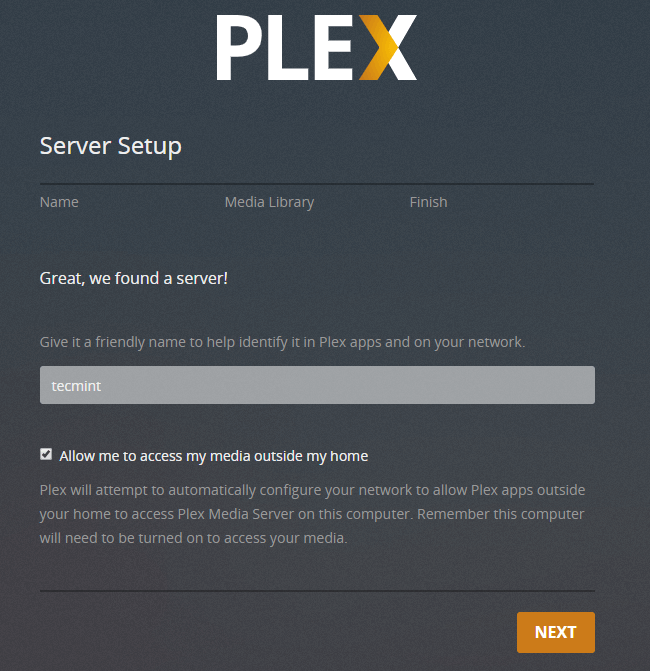 Persediaan Pelayan Media Plex
Persediaan Pelayan Media Plex Seterusnya anda boleh mengatur perpustakaan media anda. Cukup klik "Tambah perpustakaan"Butang dan navigasi ke media anda.
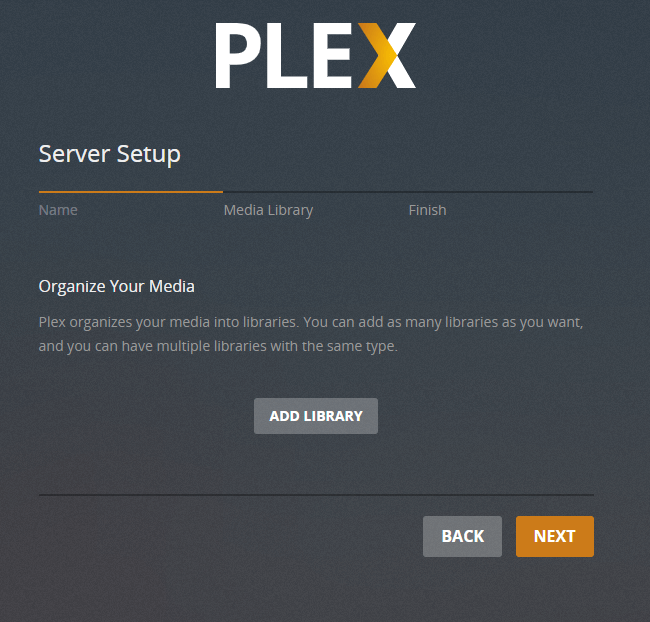 Plex Media menganjurkan
Plex Media menganjurkan Sebaik sahaja anda telah mengkonfigurasi perpustakaan media anda, anda semua ditetapkan dan dapat menyelesaikan persediaan.
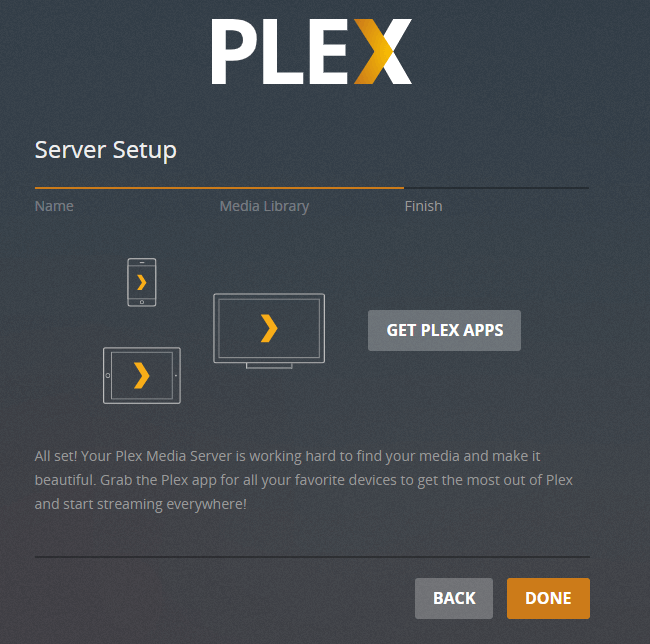 Persediaan Pelayan Media Plex selesai
Persediaan Pelayan Media Plex selesai Sekiranya anda telah melangkau persediaan perpustakaan media, anda boleh menambah lebih banyak media kemudian dengan mengklik plus "+" Tandatangan di sebelah perpustakaan di menu sebelah kiri. Semasa mengkonfigurasi media anda, ia mungkin berguna untuk memeriksa konvensyen penamaan Plex di sini.
Sekiranya anda mempunyai persediaan plex pada pelayan awam, disarankan untuk melumpuhkan Dlna kerana ia boleh diakses di pelabuhan 1900. Sekiranya anda mempunyai persediaan plex pada pelayan rumah, anda boleh membiarkannya diaktifkan supaya media dari pelayan anda dikongsi di seluruh peranti dalam rangkaian yang sama.
Untuk mengaktifkan atau melumpuhkan Dlna Klik pada "Tetapan"Di sudut kiri atas dan kemudian tatal ke bawah ke"Dlna". Dari sana anda boleh menyemak kotak untuk membolehkan atau menyahtanda untuk melumpuhkan Dlna:
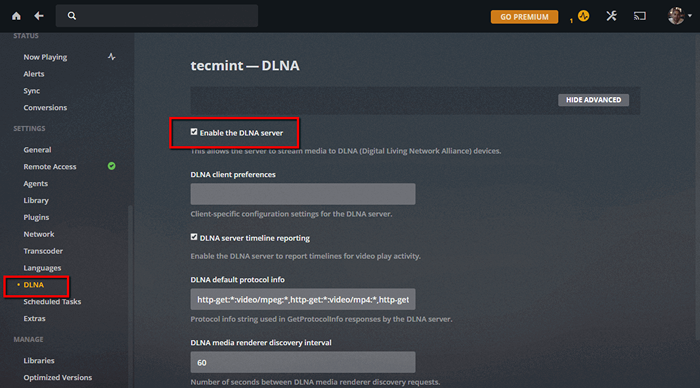 Dayakan plex dlna
Dayakan plex dlna Sambungkan ke pelayan plex anda
Sekarang bahawa pelayan media anda berjalan dan berjalan, hanya perkara yang perlu dilakukan adalah:
- Muat turun pelanggan yang sesuai untuk disambungkan ke pelayan anda. Ini boleh dilakukan dari telefon, PC, mac dll anda.
- Mengesahkan dalam aplikasi dengan kelayakan yang sama yang telah anda gunakan untuk pelayan plex anda.
- Mula menikmati media anda.
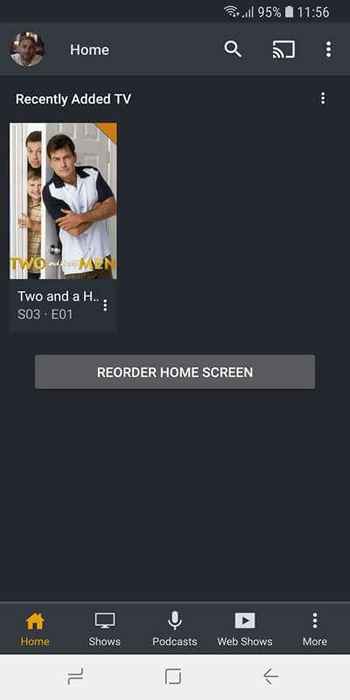 Sambungkan ke Pelayan Media Plex
Sambungkan ke Pelayan Media Plex Plex adalah mudah digunakan, menampilkan pelayan media kaya untuk membantu anda menikmati media anda dari hampir setiap peranti dan tempat.
- « Zulip - Permohonan sembang yang paling produktif untuk sembang kumpulan atau pasukan
- Cara membuat dan menggunakan perintah alias di linux »

